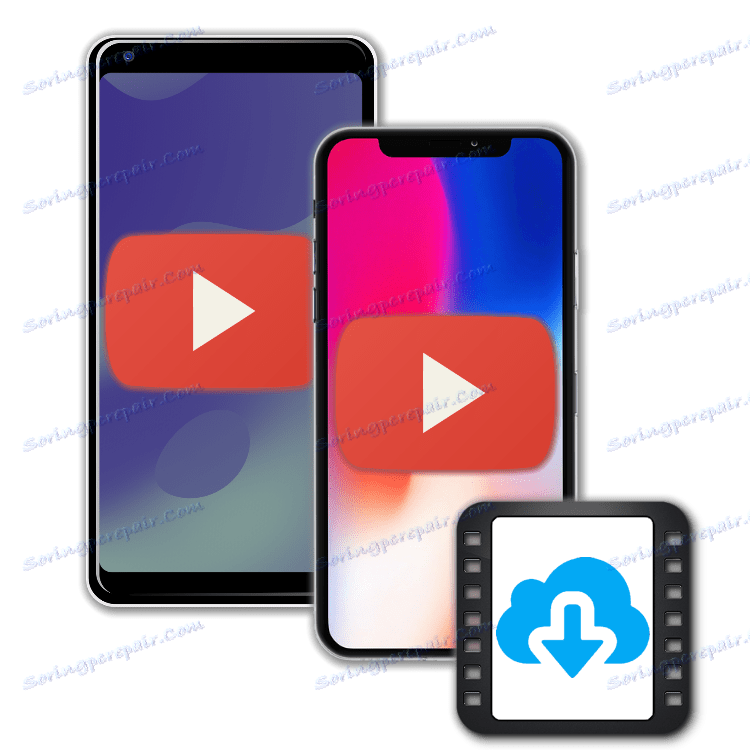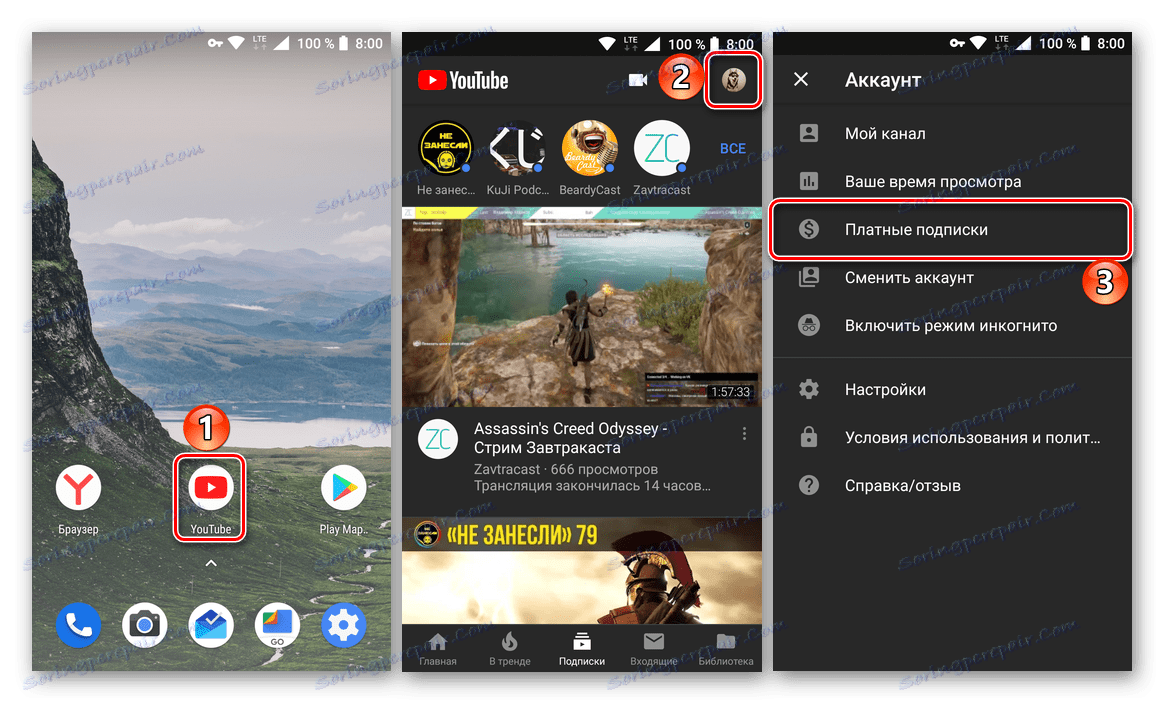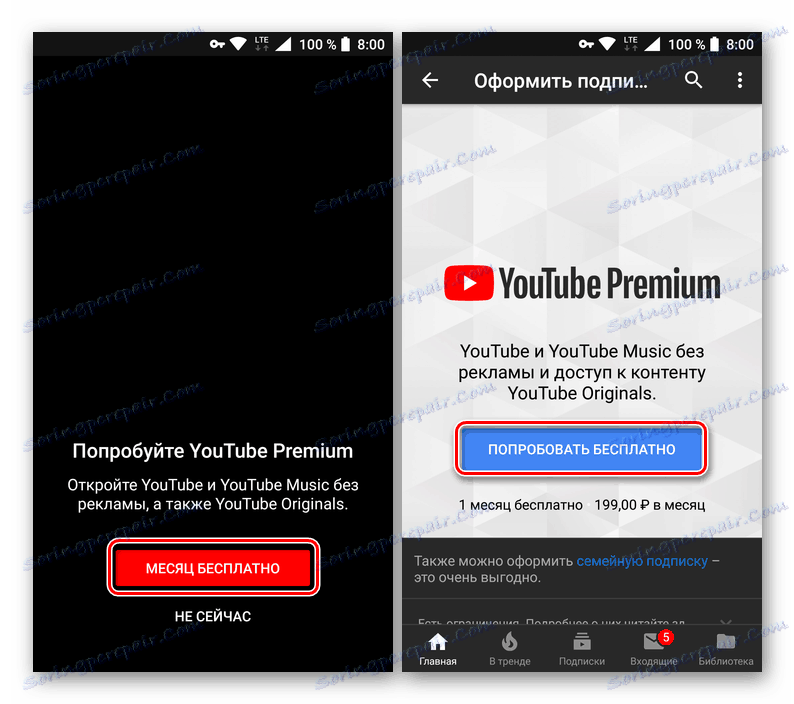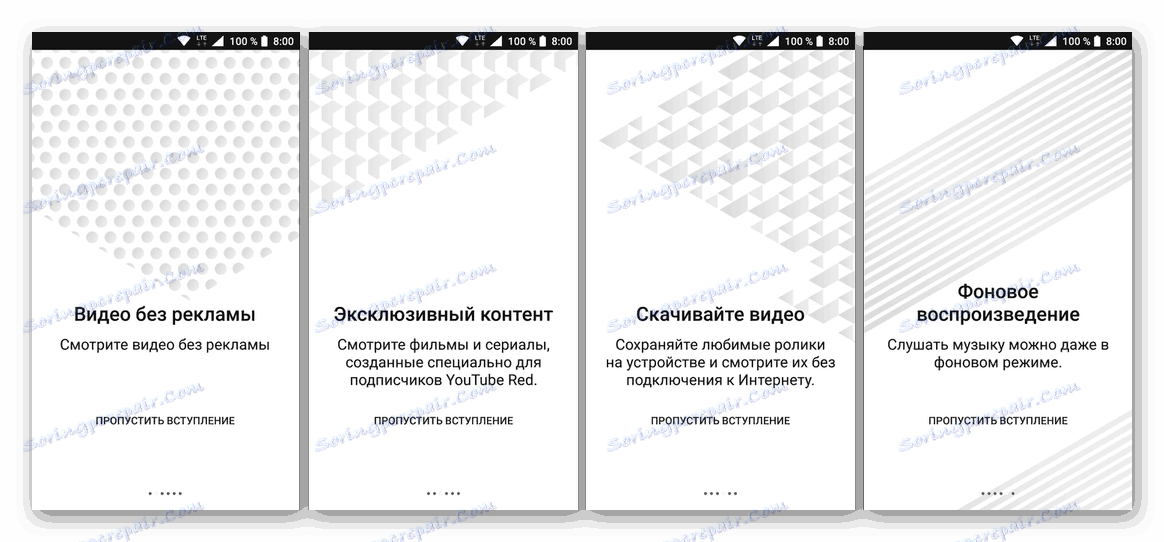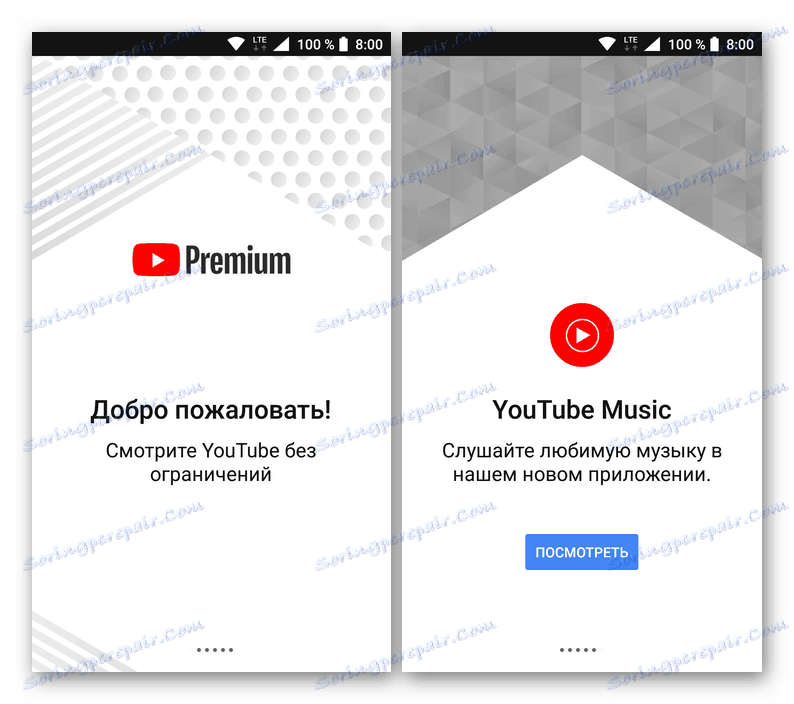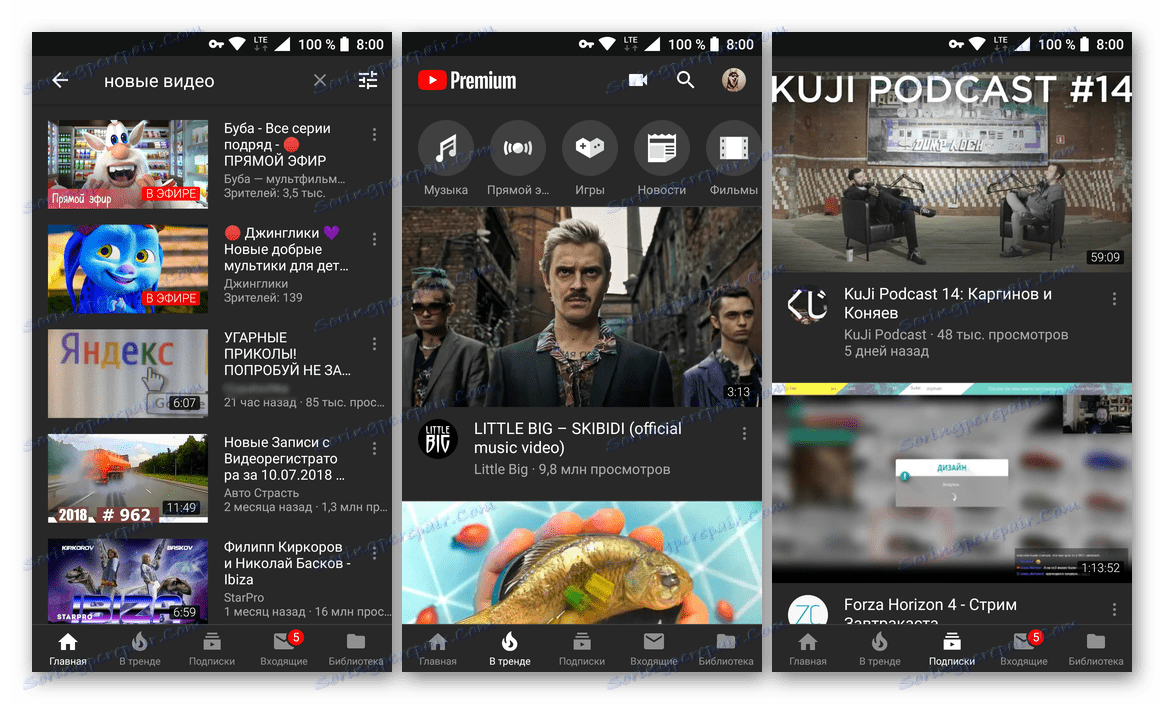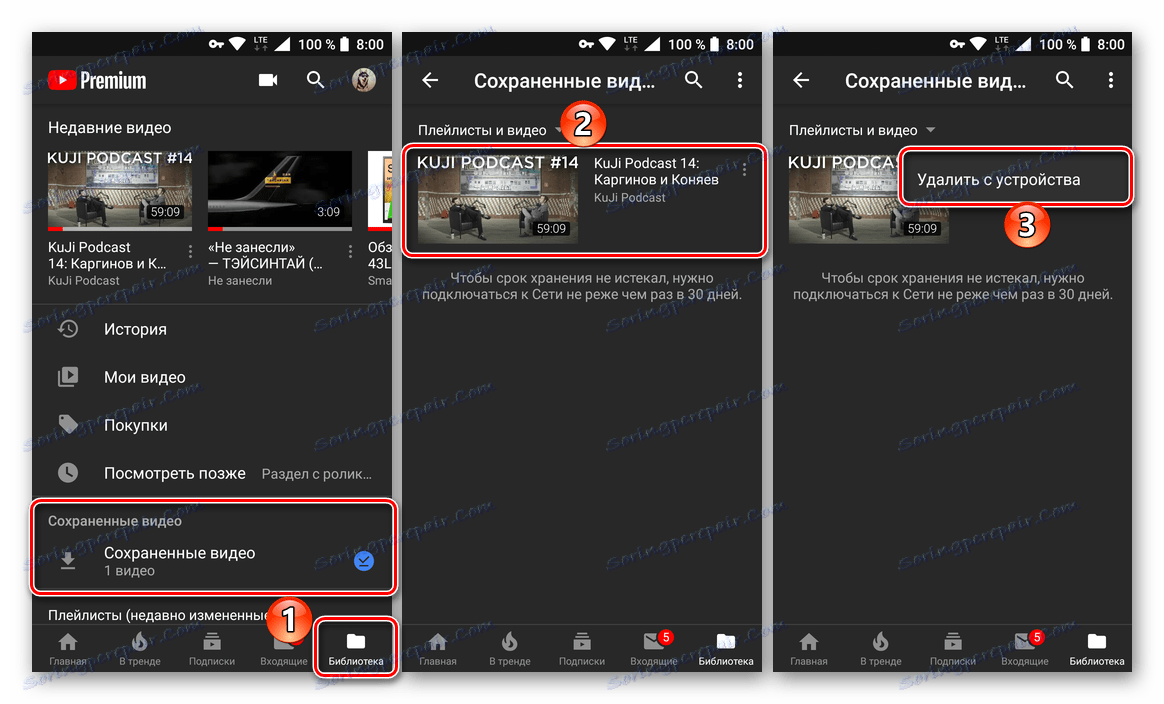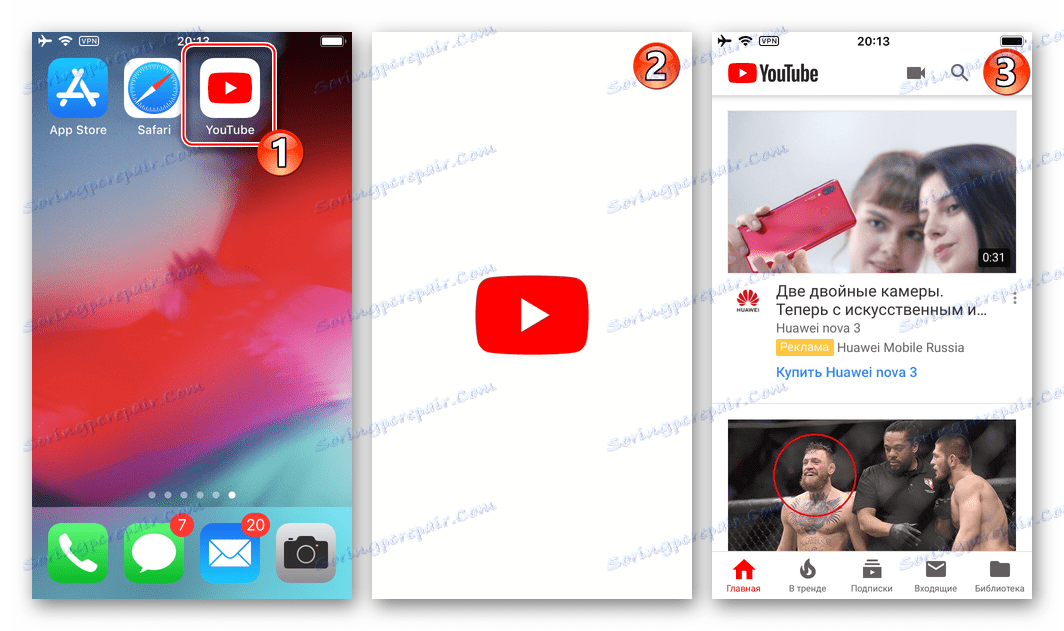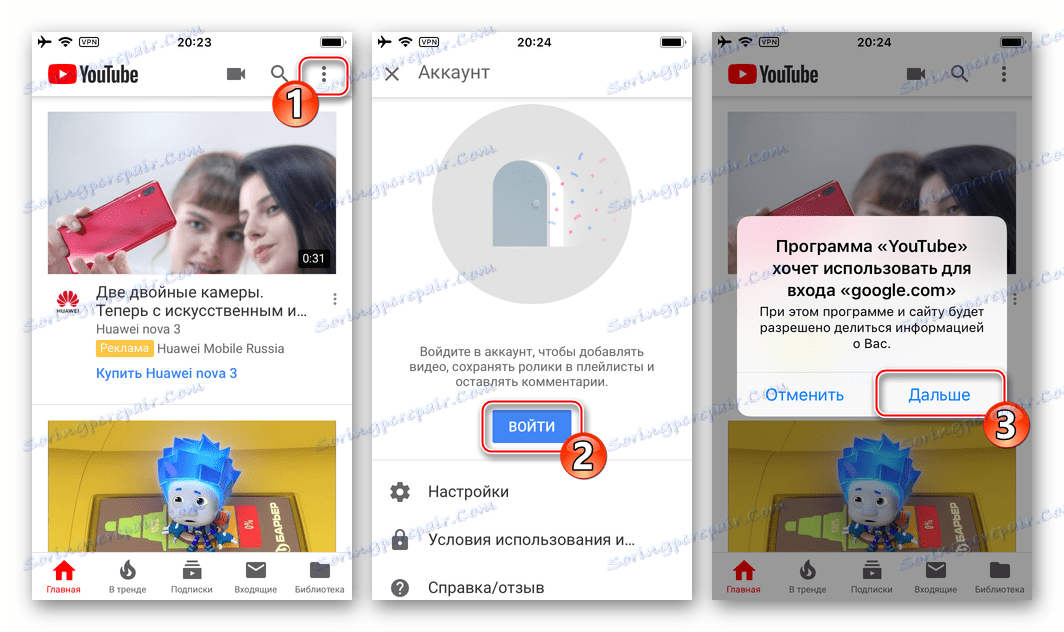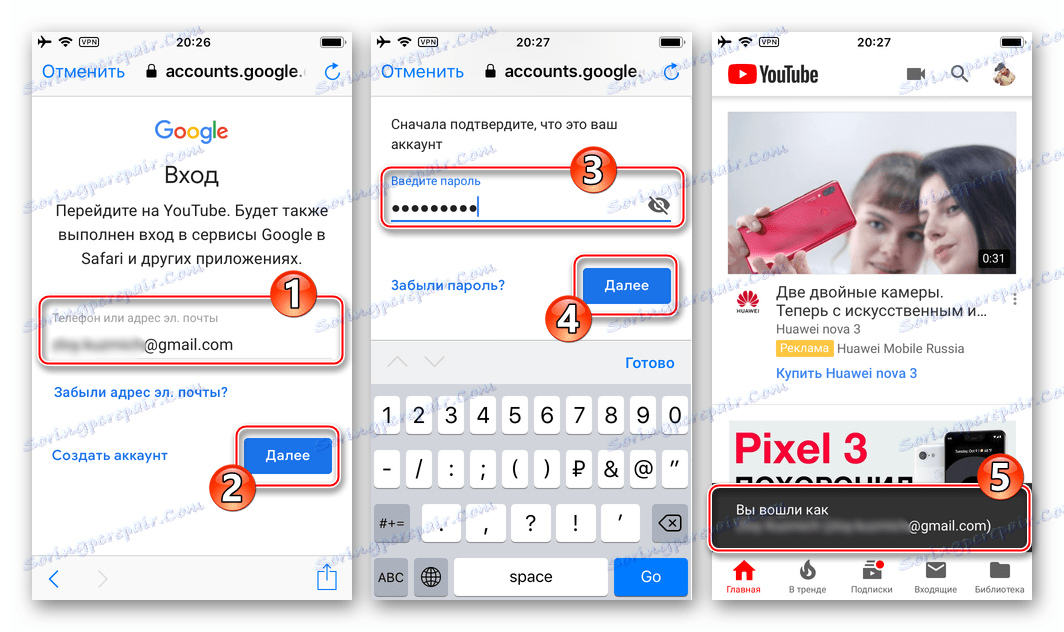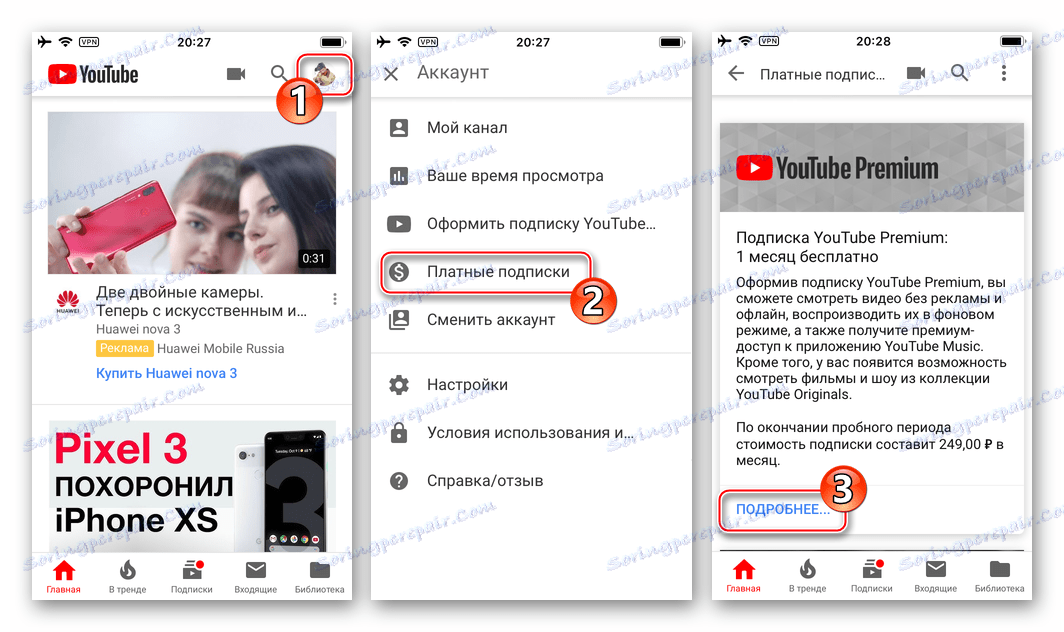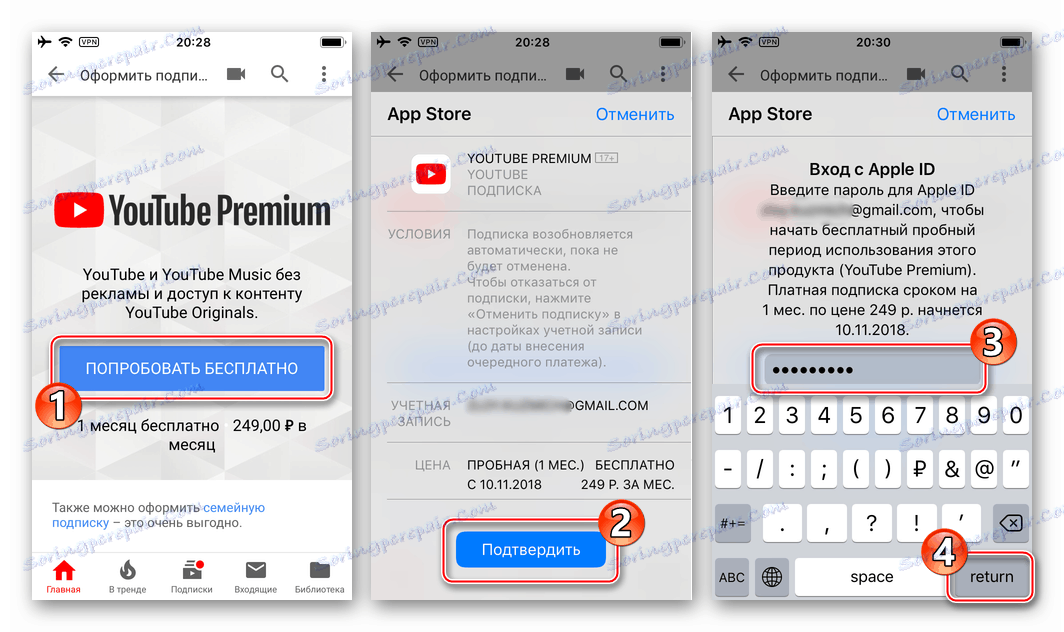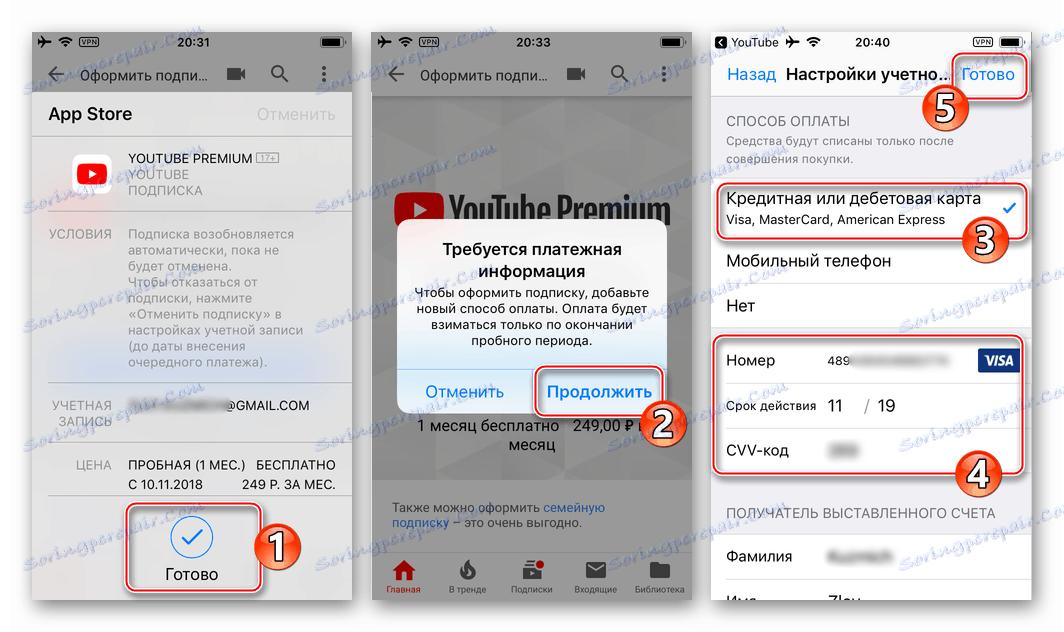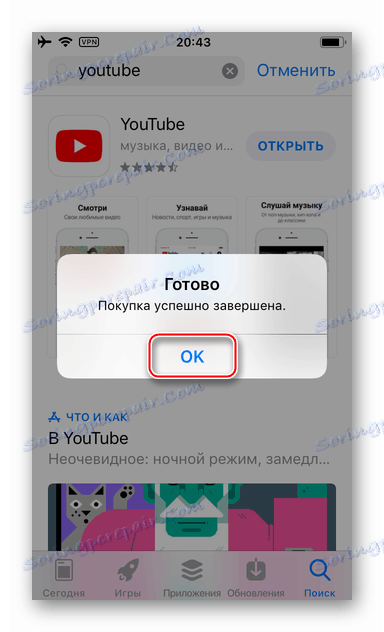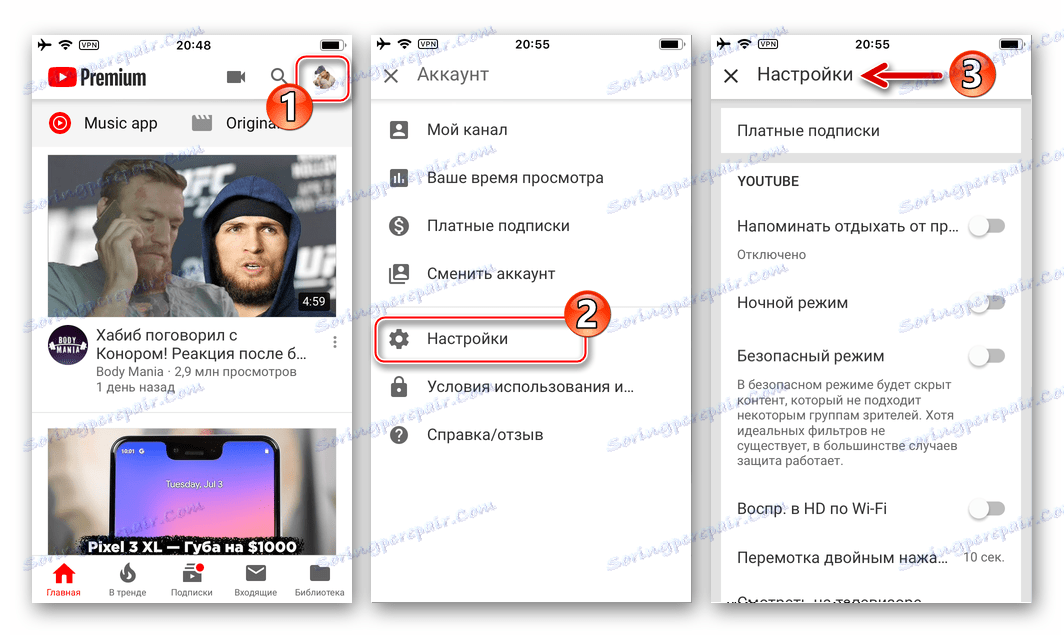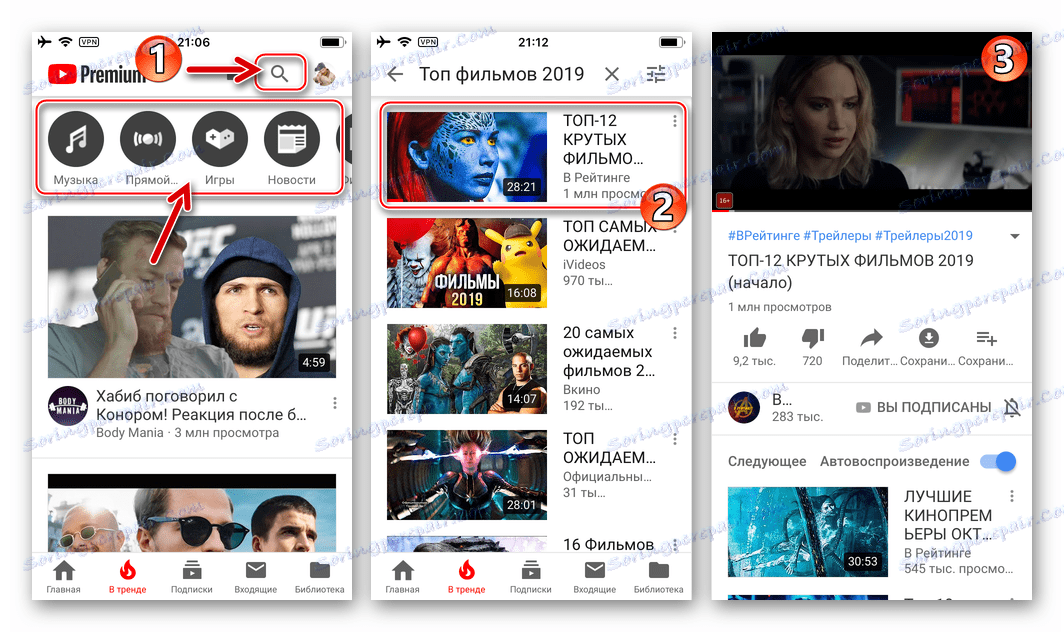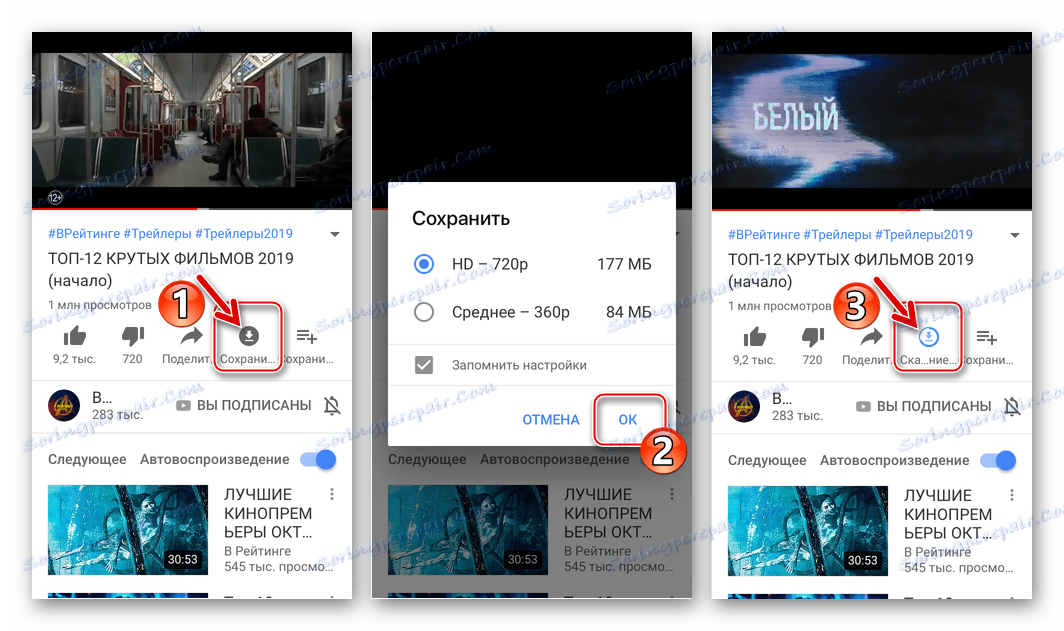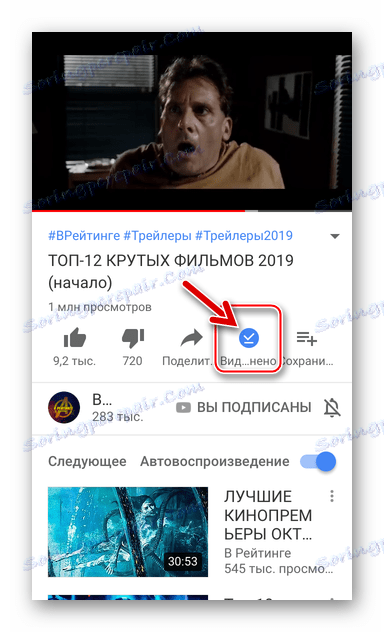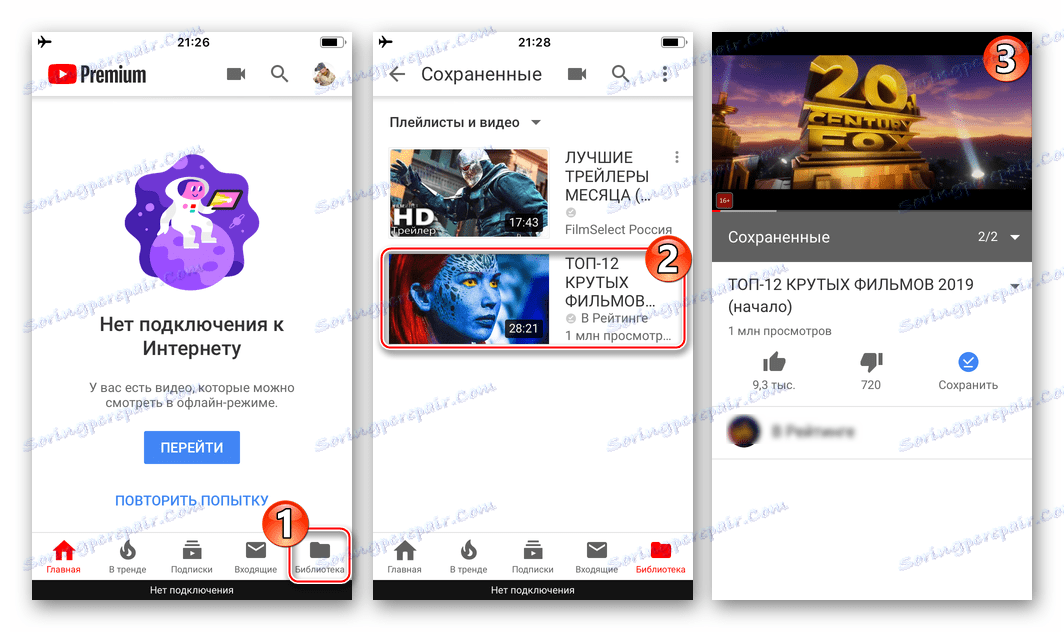Preuzimanje videozapisa s YouTubea na telefone s Androidom i iOS-om
Suvremeni korisnici Interneta uglavnom su navikli na potrošnju multimedijskih sadržaja s mobilnih uređaja. Jedan od izvora takvih, naime, različitih videozapisa jest YouTube , dostupan na pametnim telefonima i tabletima s operacijskim sustavom android i iOS , U ovom ćemo članku govoriti o preuzimanju videozapisa s najpopularnijeg video hostinga na svijetu.
Preuzmite videozapise s YouTubea na svoj telefon
Postoji nekoliko metoda koje omogućuju spremanje isječka s YouTubea na mobilni uređaj. Problem je u tome što ne samo da su neprikladni za upotrebu, već jednostavno nezakoniti jer krši autorska prava. Slijedom toga, sva ova zaobilazna rješenja ne samo da obeshrabraju Google, koji posjeduje uslugu hostinga videozapisa, već ih jednostavno zabranjuju. Srećom, postoji potpuno legalan način preuzimanja videozapisa - ovo je pretplata (uvodna ili trajna) proširene verzije usluge - YouTube Premium, nedavno dostupan u Rusiji.
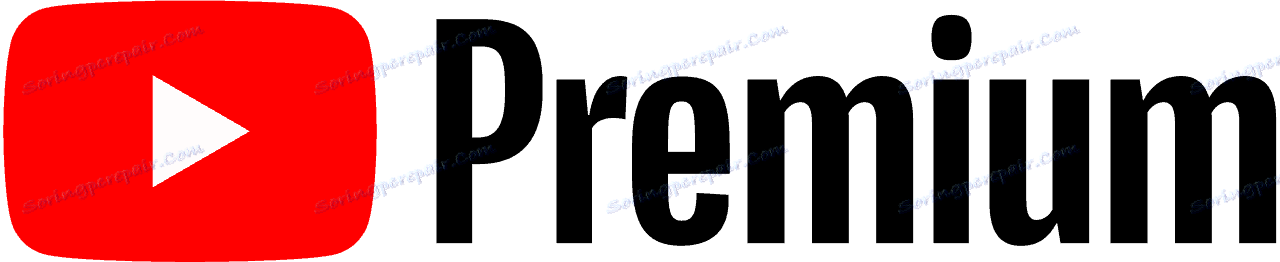
android
YouTube Premium na domaćim prostranstvima zarađenim u ljeto 2018., iako je kod kuće "u domovini" ta usluga dugo bila dostupna. Počevši od srpnja, svaki se korisnik uobičajene usluge YouTube može pretplatiti, što značajno proširuje svoje osnovne mogućnosti.
Dakle, jedan od dodatnih "čipova" koji daje premium račun jest preuzimanje videozapisa za kasnije gledanje u izvanmrežnom načinu rada. No, prije nego što počnete izravno preuzeti sadržaj, morate osigurati da je pretplata dostupna i ako nije, uredite je.
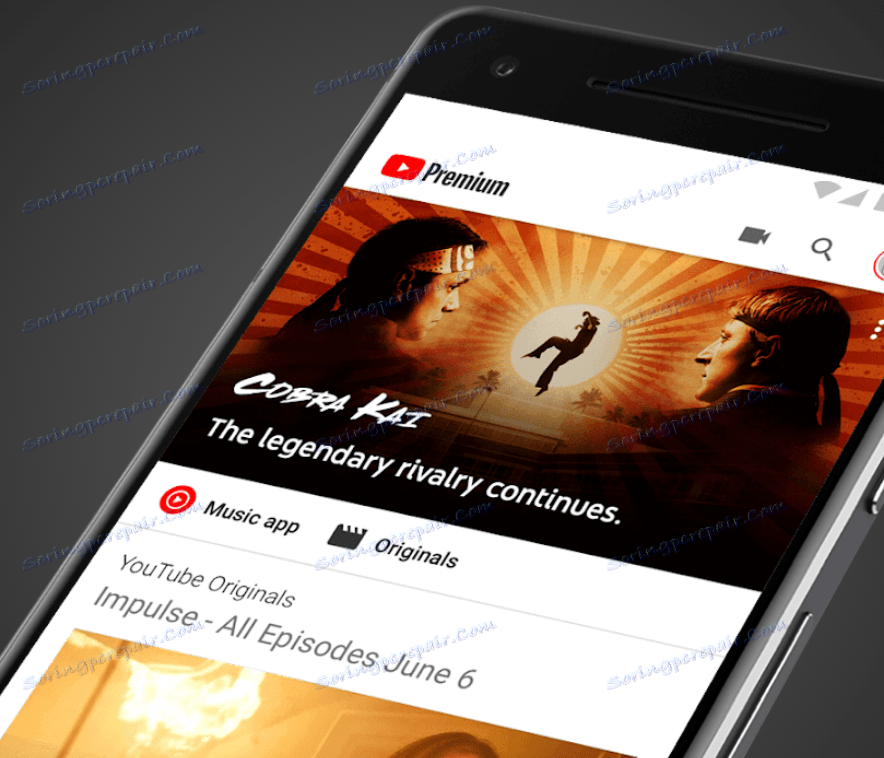
Napomena: ako imate pretplatu na Google Play glazbu, pristup svim značajkama usluge YouTube Premium bit će automatski.
- Otvorite aplikaciju YouTube na mobilnom uređaju i dodirnite ikonu profila koja se nalazi u gornjem desnom kutu. Na izborniku koji će se prikazati odaberite "Plaćene pretplate".
![Pogledajte postavke i plaćene pretplate na mobilnoj aplikaciji Android za YouTube]()
Dalje, ako već imate pretplatu, idite na korak 4 trenutne upute. Ako se premija ne aktivira, kliknite "Mjesec besplatno" ili "Isprobajte besplatno" , ovisno o tome koji od prikazanih ekrana pojavljuje se.
![Isprobajte besplatnu pretplatu u mobilnu aplikaciju YouTube za Android]()
Malo ispod bloka u kojem se predlaže pretplata, možete se upoznati s glavnim značajkama usluge.
- Odaberite način plaćanja - "Dodaj bankovnu karticu" ili "Dodaj PayPal račun" . Unesite potrebne informacije o odabranom sustavu plaćanja, a zatim kliknite "Kupi" .
Napomena: za prvi mjesec upotrebe YouTube Premium usluge, naknada se ne naplaćuje, ali obveza kartice ili novčanika obvezna je. Pretplata se automatski obnavlja izravno, no možete ga odspojiti u bilo kojem trenutku, premijski račun će biti aktivan do kraja "plaćenog" razdoblja.
- Odmah nakon popunjavanja probne verzije od vas će se tražiti da se upoznate sa svim značajkama usluge YouTube Premium.
![Ekskluzivne značajke YouTube Premium u mobilnoj aplikaciji YouTube za Android]()
Možete ih pogledati ili jednostavno kliknuti "Preskoči uvod" na zaslonu dobrodošlice.
![7]()
Dobro poznato sučelje usluge YouTube bit će izmijenjeno.
- Pronađite videozapis koji želite preuzeti na svoj uređaj sa sustavom Android. Da biste to učinili, možete upotrijebiti funkciju pretraživanja, kontaktirajte glavni web hosting web mjesto, dio trendova ili svoje pretplate.
![9]()
Nakon što odlučite o izboru, dodirnite pregled videozapisa da biste počeli s igranjem.
- Izravno ispod videozapisa bit će gumb "Spremi" (posljednji, ali onaj sa slikom strelice prema dolje u krugu) - i trebate je kliknuti. Odmah nakon toga datoteka će se preuzeti, ikona koju kliknete promijeniti će njezinu boju u plavo, a krug će se postupno popuniti prema učitanom podatkovnom volumenu. Također, napredak postupka može se vidjeti u ploči s obavijestima.
- Nakon preuzimanja, videozapis će se u odjeljku "Spremljeni videozapisi" postaviti u vašu "Knjižnicu" (kartica istog naziva na donjoj ploči aplikacije). Odavde možete pokrenuti reprodukciju ili, ako je potrebno, "Izbriši s uređaja" odabirom odgovarajuće stavke izbornika.
![12]()
Napomena: Video datoteke prenesene pomoću značajki usluge YouTube Premium mogu se pregledavati samo u ovoj aplikaciji. Ne mogu se igrati u igračima trećih strana, preselili na drugi uređaj ili ih prenijeti nekome.
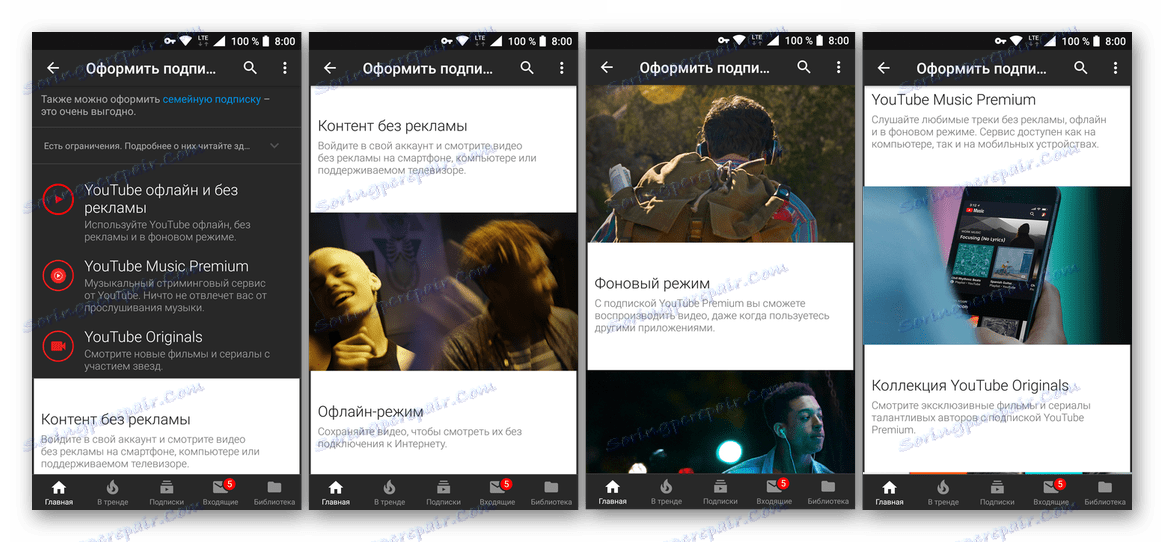
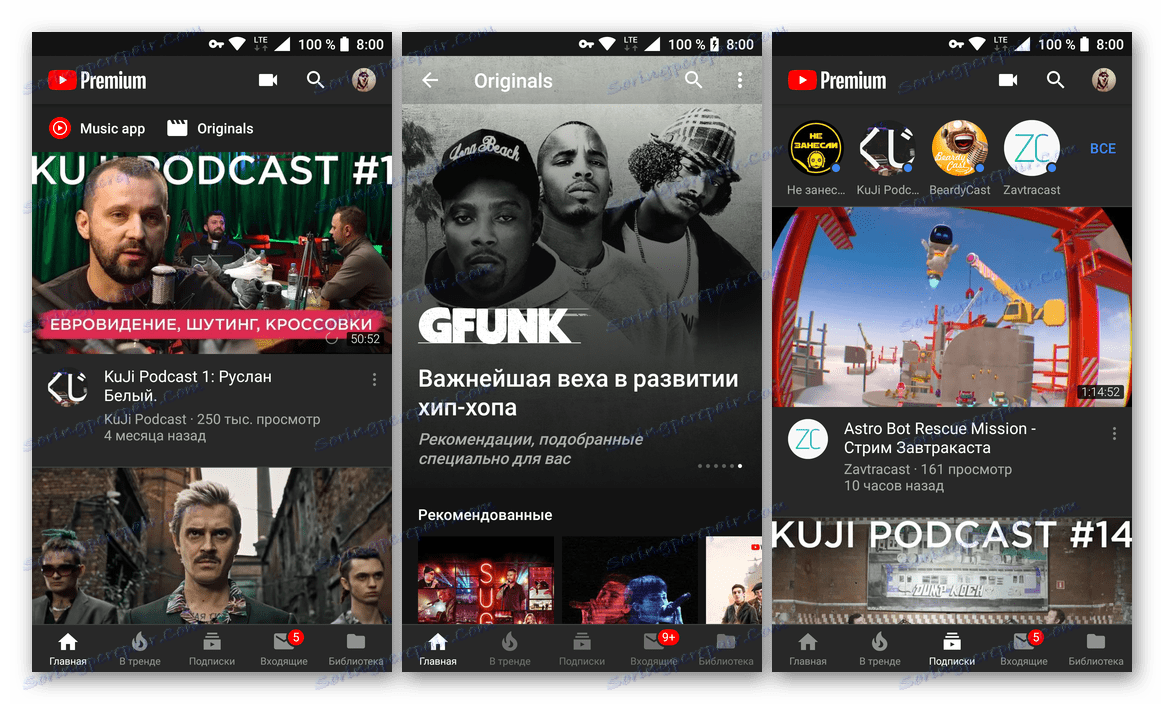
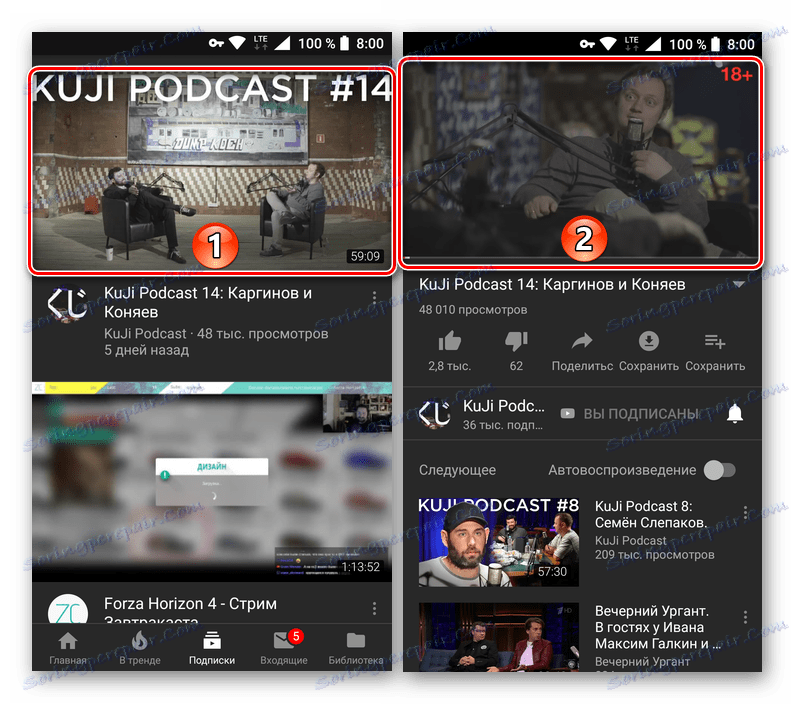
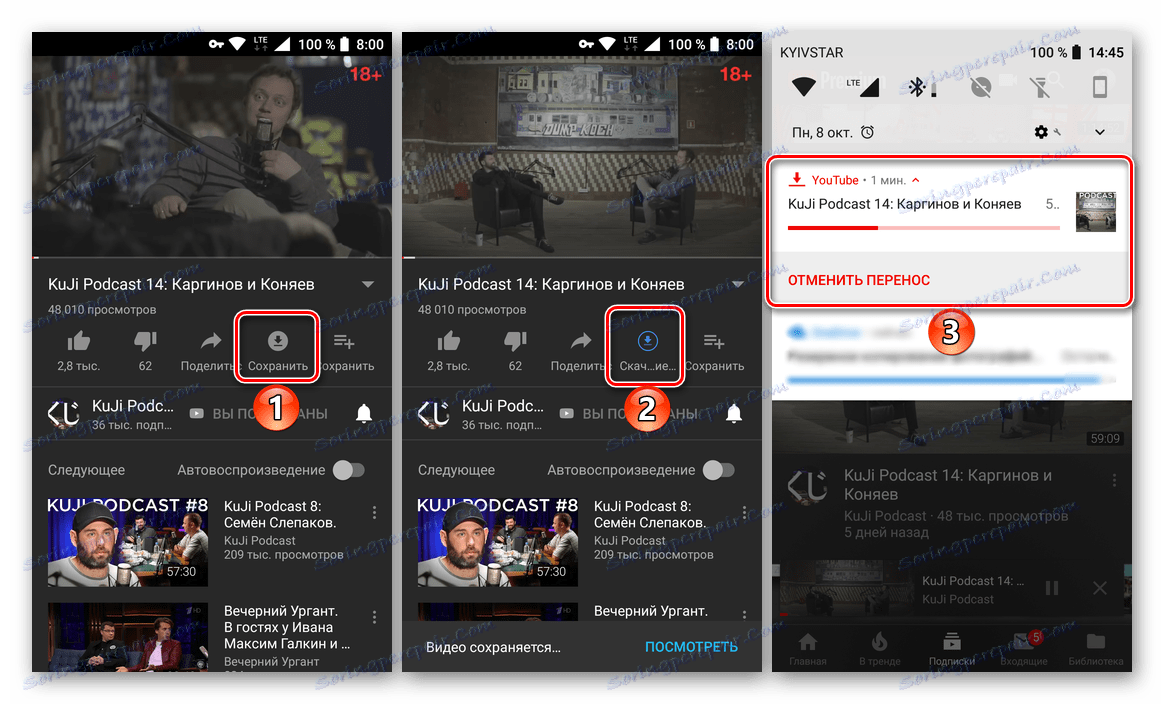
Osim toga: u postavkama aplikacije YouTube, kojima se može pristupiti putem izbornika profila, imate sljedeće opcije:
- Odaberite željenu kvalitetu preuzetih videozapisa;
- Određivanje uvjeta preuzimanja (samo Wi-Fi ili ne);
- Dodjeljivanje mjesta za spremanje datoteka (interna memorija ili SD kartica);
- Izbrišite preuzete isječke i pogledajte prostor koji zauzimaju na pogonu;
- Pogledajte prostor zauzetost videozapisima.
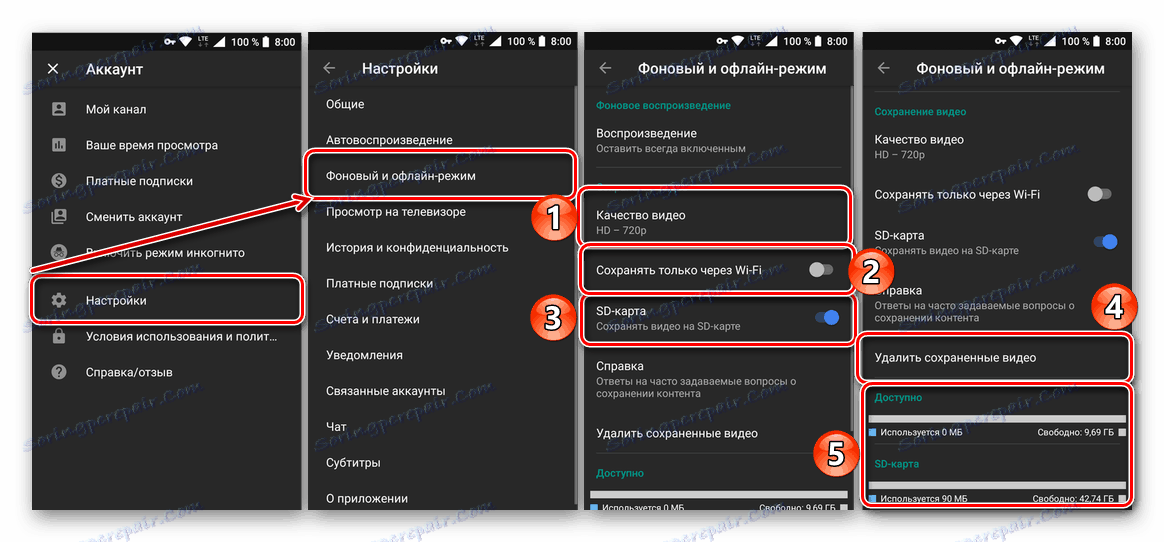
Uz pretplatu na uslugu YouTube Premium, bilo koji videozapis može se reproducirati kao pozadina - bilo kao "plutajući" prozor ili samo kao zvučna datoteka (telefon se može blokirati istodobno).
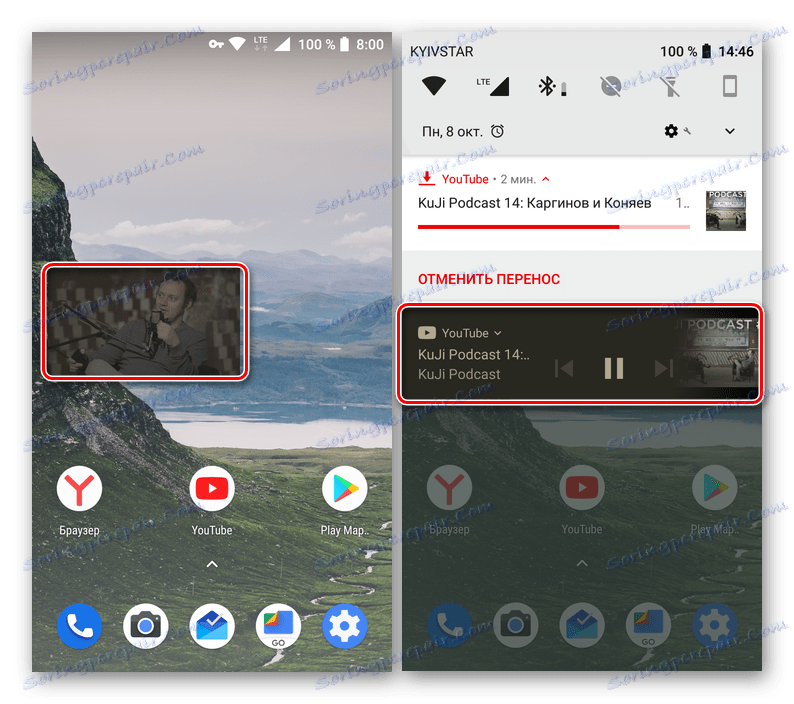
Napomena: preuzimanje nekih videozapisa nije moguće, iako su javno dostupni. To je zbog ograničenja koje nameću njihovi autori. Prije svega, riječ je o završenim emisijama koje vlasnik kanala planira sakriti ili izbrisati u budućnosti.
Ako je prvenstveno praktičnost koju ste zainteresirani za korištenje bilo kakvih usluga i rješavanje problema vezanih uz njih, pretplata na YouTube Premium zasigurno će vas zanimati. Nakon što ste ga izdali, ne možete preuzeti gotovo bilo koji video s ovog hostinga, već ga i gledati ili slušati kao pozadinu. Nedostatak oglašavanja je samo mali lijepi bonus u popisu naprednih značajki.
iOS
Vlasnici Appleovih uređaja, baš kao i korisnici drugih hardverskih i softverskih platformi, mogu vrlo lako i apsolutno legalno pristupiti sadržajima pregledanim u katalogu najpopularnijih video hostinga, čak i izvan granica podatkovnih mreža. Da biste spremili videozapis i pregledali ga izvan mreže, trebat će vam iPhone, AppleID je povezan , aplikaciju YouTube za iOS, kao i premium pretplatu u usluzi.

- Pokrenite aplikaciju YouTube za iOS (pri pristupu usluzi putem preglednika, preuzimanje videozapisa pomoću predložene metode nije moguće).
![16]()
- Prijavite se na sustav pomoću prijave i zaporke Google računa:
- Kliknite tri točke u gornjem desnom kutu glavnog zaslona aplikacije YouTube. Zatim dodirnite "LOG IN" i potvrdite primljeni zahtjev o pokušaju upotrebe "google.com" za autorizaciju tako što ćete dodirnuti "Dalje" .
- Unesite prijavu, a zatim lozinku koja se koristi za pristup Google uslugama u odgovarajućim poljima, kliknite "Dalje" .
![17]()
![18]()
- Pretplatite se na "YouTube Premium" s besplatnim probnim razdobljem:
- Dodirnite avatar svog računa u gornjem desnom kutu zaslona da biste pristupili postavkama. Na popisu odaberite stavku "Plaćene pretplate" koja će otvoriti pristup odjeljku "Posebne ponude" koji sadrže opise dodatnih značajki koje su dostupne vašem računu. Dodirnite vezu "ČITAJ VIŠE ..." u opisu "YouTube Premium" ;
- Kliknite na gumb "TRY FREE" na ekranu koji će se otvoriti, a zatim "Potvrdi" u skočnom području s podacima o računu koji su registrirani u trgovini App Store. Unesite lozinku za AppleID koji se koristi na iPhone i dodirnite "povratak" .
- Ako niste prethodno odredili podatke o naplati na svom računu Apple, morat ćete ga unijeti i odgovarati će se zahtjev primiti. Dodirnite "Nastavi" pod navedenim zahtjevom, dodirnite "Kreditna ili debitna kartica" i ispunite polja s načinom plaćanja. Kada završite s unosom podataka, kliknite Završi .
- Potvrda uspjeha kupnje pretplate s pristupom vrhunskoj funkcionalnosti aplikacije YouTube za iOS prikaz je prozora "Gotovo" u kojem morate dodirnuti "U redu" .
![19]()
![20]()
![21]()
![22]()
Povezivanje platne kartice s AppleID-om i "kupnja" pretplate na YouTube s besplatnim razdobljem korištenja ne znači da će se u vrijeme akcije sredstva teretiti s računa. Automatska obnova pretplate nakon 30 dana već na plaćeni način može se otkazati u bilo kojem trenutku prije isteka uvjeta povlaštenih uvjeta!
Vidi također: Kako otkazati pretplate na iTunesu
- Vratite se na aplikaciju YouTube, gdje već čekate pregled značajki Premium verzije tri slajdova. Pomičite se kroz informacije i dotaknite križ pri vrhu zaslona s desne strane da biste pristupili funkcijama pretvorene hosting usluge.
- Općenito, možete nastaviti spremati videozapise iz direktoriju usluge YouTube na memoriju iPhonea, ali prije ove radnje poželjno je odrediti parametre povezane s postupkom:
- Dodirnite avatar vašeg računa na vrhu zaslona, a zatim odaberite "Postavke" na popisu opcija koje će se otvoriti;
- Za kontrolu postavki za preuzimanje videozapisa u "Postavkama" nalazi se odjeljak "Preuzimanja" , pronađite popis opcija pomicanja dolje. Ovdje postoje samo dvije točke - odredite maksimalnu kvalitetu koja će rezultirati spremljenjem videodatoteka, kao i aktivirajte prekidač "Učitaj samo putem Wi-Fi-ja" ako upotrebljavate ograničenu vezu u mobilnoj podatkovnoj mreži.
![24]()
![25]()
- Pronađite videozapis koji želite preuzeti na svoj iPhone za izvanmrežno gledanje u bilo kojem dijelu YouTubea. Dodirnite naslov videozapisa da biste otvorili zaslon za reprodukciju.
![26]()
- Pod prostorom igrača nalaze se gumbi za pozivanje različitih funkcija primjenjivih na video sadržaj, uključujući opciju "Spremi" u normalnoj verziji aplikacije, u obliku kruga s strelicom prema dolje. Ovaj je gumb naš cilj - kliknite je. Da biste uštedjeli prostor u memoriji telefona, aplikacija omogućuje odabir (niže u odnosu na maksimalnu vrijednost navedenu u "Postavkama" ) kvalitete spremljenog isječka, nakon čega će se preuzimanje početi. Obratite pozornost na gumb "Spremi" - njezina će slika postati animirana i opremljena kružnom trakom napretka.
![27]()
- Po dovršetku spremanja datoteke, određeni element pokretanja prijenosa videozapisa u memoriju iPhonea bit će u obliku plavog kruga s oznakom u sredini.
![28]()
- U budućnosti, da biste pogledali videozapise preuzete iz kataloga usluge YouTube, otvorite aplikaciju za hosting videozapisa i idite na odjeljak "Knjižnica" tako da dodirnete ikonu pri dnu zaslona udesno. Evo popisa svih spremljenih videozapisa, možete početi igrati bilo koji od njih, bez razmišljanja o internetskoj vezi.
![YouTube Premium za iPhone koji gledaju videozapise prenesene putem izvanmrežnog programa za hosting videozapisa]()
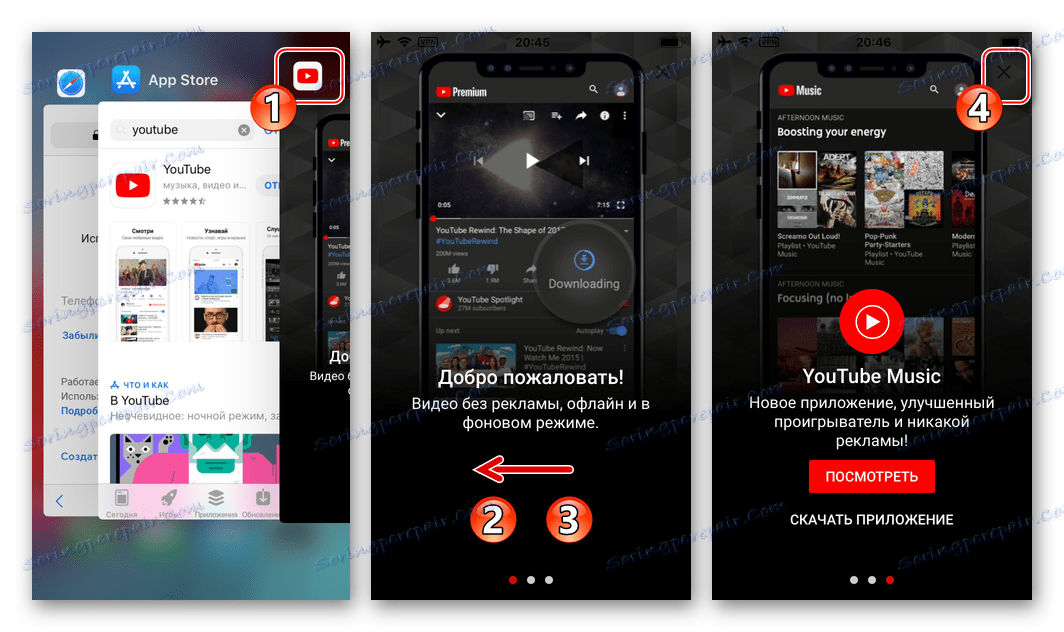
zaključak
Za razliku od svih aplikacija trećih strana, proširenja i drugih "šipki" koje vam omogućuju preuzimanje videozapisa s YouTubea, smatra se da je opcija s dizajnom pretplate Premium ne samo službeni, a ne krši zakon i pravila korištenja usluge, ali i najlakši i najprikladniji za upotrebu , također nudi niz dodatnih značajki. Osim toga, njegova učinkovitost i učinkovitost nikada neće biti u pitanju. Bez obzira na to kojoj platformi vaš mobilni uređaj radi - iOS ili Android, uvijek možete prenijeti neki videozapis i gledati ga izvan mreže.